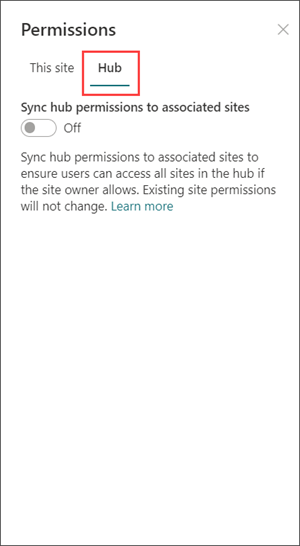SharePoint lain bisa membuat situs hub di SharePoint di Microsoft 365. Untuk membuat situs hub,admin SharePoint mengubah situs yang sudah ada menjadi situs hub.
Situs hub menautkan bersama situs berdasarkan proyek, departemen, divisi, kawasan, dan lain-lain. Mengaitkan situs dengan situs hub memudahkan untuk menemukan konten, berita, dan aktivitas situs terkait di seluruh situs terkait. Mendapatkan nilai terbaik dari situs hub memerlukan beberapa perencanaan awal.
Gunakan situs hub saat Anda membutuhkan:
-
Merek yang konsisten di seluruh kumpulan situs terkait.
-
Meningkatkan visibilitas pada kumpulan konten terkait.
-
Kapabilitas pencarian dan navigasi yang disempurnakan untuk konten yang relevan dengan kelompok orang tertentu.
Catatan: Untuk melakukan langkah-langkah ini, Anda harus menjadi admin kumpulan situs.
Dalam artikel ini:
-
Dasar-dasar situs hub untuk pemilik situs hub:
-
Edit nama dan logo situs hub.
-
Edit bilah navigasi hub.
-
Ubah tema situs hub.
-
Pilih desain situs untuk situs terkait.
-
-
Mengelola alur persetujuan asosiasi situs hub:
-
Terapkan alur persetujuan.
-
Nonaktifkan alur persetujuan.
-
Hapus alur persetujuan.
-
Menyetujui permintaan asosiasi situs.
-
-
Lakukan lebih banyak hal dengan situs hub Anda:
-
Menambahkan komponen web Berita.
-
Menambahkan komponen web Situs.
-
Menambahkan komponen web Konten Disorot.
-
Dasar-dasar situs hub untuk pemilik situs hub
Mengedit nama dan logo situs hub
Nama dan logo hub muncul di bilah navigasi situs hub dan memungkinkan orang lain mengidentifikasi hub saat menyambungkan situs.

-
Pilih Pengaturan

-
Pilih Hub informasiite.
-
Lakukan pengeditan dan Simpan perubahan Anda.
Catatan: Anda bisa menyembunyikan nama situs hub selama Anda telah memilih logo
Mengedit bilah navigasi
Untuk memastikan konten dapat ditemukan dengan mudah, kustomisasi navigasi situs hub Anda. Pertimbangkan menggunakan menu mega untuk meningkatkan visibilitas konten.

-
Pilih Edit.
-
Untuk menambahkan tautan menu atau header baru, arahkan mouse ke di antara topik menu hingga Anda melihat tanda plus.
-
Untuk mengedit, memindahkan, dan menghapus link navigasi, pilih elipsis.
-
Lakukan pengeditan dan Simpan perubahan Anda.
Mengubah tema situs hub
Semua situs yang terkait dengan situs hub mewarisi tema situs hub.
-
Pilih Pengaturan

-
Pilih Ubah tampilan.
-
Pilih tampilan yang Anda inginkan. Pratinjau tema akan muncul.
-
Untuk menerapkan tema ke situs Anda, pilih Simpan.
Catatan:
-
Jika tema untuk situs yang dikonversi menjadi situs hub tidak pernah diubah dari tema default yang ditetapkan oleh SharePoint pada saat situs tersebut dibuat, situs yang terkait dengan situs hub tidak mewarisi tema situs hub.
-
Pengalaman klasik SharePoint situs yang terkait dengan situs hub mempertahankan tema aslinya.
-
Perubahan yang dibuat pada tema mungkin tidak langsung muncul.
Memilih desain situs untuk situs terkait
Situs terkait adalah masing-masing situs yang terhubung ke situs hub. Jika disediakan oleh admin, pilih desain situs untuk diterapkan ke semua situs terkait. Desain situs secara otomatis berlaku untuk situs yang bergabung dengan situs hub di masa mendatang.
-
Pilih Pengaturan

-
Pilih Informasi situs.
-
Dari daftar turun bawah, pilih desain situs yang ingin Anda terapkan.
-
Pilih Simpan.
Catatan: Admin Anda mengelola opsi desain situs.
Izin hub
Aktifkan izin hub untuk menyinkronkan izin situs untuk meningkatkan akses ke semua situs di hub. Izin hub berlaku untuk individu, Office 365 Grup Baru, atau grup keamanan, sebagai pengunjung di situs terkait.
Beberapa pertimbangan:
-
Untuk saat ini, ketika hub dibagikan kepada orang lain, mereka hanya dapat ditambahkan sebagai pengunjung
-
Situs hub dapat memiliki hingga 10 pengunjung saat disinkronkan dengan situs terkait. 10 pengunjung bisa individu atau lebih Microsoft 365 kelompok. Sebaiknya gunakan grup Microsoft 365 atau keamanan.
-
Pemilik situs yang terkait tidak diperlukan untuk menyinkronkan izin situs dengan izin hub agar dapat terhubung ke hub. Ini memungkinkan situs yang berisi informasi sensitif tetap terkait ke hub tapi tidak dibagikan dengan semua orang.
-
Izin situs yang ada tidak akan berubah saat izin disinkronkan dengan izin hub.
-
Memperbarui izin hub dapat memakan waktu hingga 4 jam untuk terlihat pada situs terkait setelah dikunjungi.
-
Jika situs yang terkait meninggalkan hub, izin hub akan dihapus dari situs tersebut.
-
Pemirsa akan melihat konten, berita, dan aktivitas situs secara berbeda pada setiap situs yang terkait dengan hub berdasarkan izin yang ditetapkan oleh pemilik situs.
Siapkan hub Anda untuk menyinkronkan izin dengan situs terkait:
-
Pilih Pengaturan

-
Menavigasi ke pivot Hub
-
Alihkan tombol ke AKTIF untuk menyinkronkan izin situs hub secara otomatis dengan situs yang terkait ke hub.
5. Lalu, untuk memberi akses ke situs hub ini, masukkan nama individu atau grup.
|
|
|
Mengelola alur persetujuan asosiasi situs
Membuat alur persetujuan
Untuk memastikan keautuhan organisasi dan melindungi konten sensitif, kelola situs yang terkait dengan situs hub melalui proses persetujuan standar. Pembuatan alur persetujuan memastikan bahwa asosiasi situs baru memenuhi serangkaian kriteria standar yang ditentukan oleh pemilik situs hub sebelum bergabung dalam situs hub.
Setelah admin membuat hub, admin kumpulan situs untuk hub dapat membuat dan mengelola alur persetujuan asosiasi situs di informasi situs Hub.
Untuk membuat alur persetujuan baru:
-
Masuk ke situs hub dan pilih Pengaturan

-
Alihkan persetujuan Perlu untuk situs terkait untuk bergabung.
-
Untuk membuat alur persetujuan, pilih Buat alur.
-
Beri nama alur Anda.
-
Konfirmasi penambahan situs yang disetujui berasal dari satu atau beberapa pemilik situs hub.
-
Untuk menyelesaikan dan mengimplementasikan alur baru, pilih Buat alur.
Tampilkan detail alur dan kelola alur yang dibuat sebelumnya di pengaturan situs Hub.
Catatan: Tidak ada alur persetujuan untuk situs yang meninggalkan situs hub.
Menonaktifkan aliran persetujuan
-
Masuk ke situs hub, pilih Pengaturan

-
Alihkan persetujuan Perlu untuk situs terkait untuk bergabung.
-
Setelah Pengaturan ini diaktifkan, situs baru tidak memerlukan persetujuan untuk dikaitkan dengan situs hub ini. Alur persetujuan Anda tidak akan dihapus.
Tampilkan detail alur dan kelola alur yang dibuat sebelumnya di pengaturan situs Hub.
Menghapus alur persetujuan
Saat Anda menonaktifkan aliran persetujuan, aliran persetujuan tidak dihapus secara otomatis.
Untuk menghapus alur persetujuan:
-
Masuk ke situs hub, dan di sudut kiri atas Microsoft 365 navigasi ,pilih ikon Peluncur aplikasi.
-
Untuk menavigasi ke situs Power Automate Anda, pilih Power Automate Anda. Jika Anda tidak menemukan Power Automate aplikasi, pilih Jelajahi semua AplikasiAnda , lalu gulir dalam daftar dan temukan.
-
Untuk menampilkan semua alur yang dibuat dan aktif sebelumnya, pilih Alur saya.
-
Pilih alur persetujuan, lalu pilih Hapus.
Setelah aliran dihapus, alur dihapus secara permanen dari aliran di Power Automate.
Lakukan lebih banyak hal dengan situs hub Anda
Menambahkan komponen web Berita
Untuk melihat berita dari situs terkait, Tambahkan komponen web Berita ke laman.
Di komponen web berita, pilih "situs di seluruh hub" sebagai sumber. Anda bisa memilih situs terkait yang menampilkan berita di halaman beranda situs hub, dan pemirsa hanya akan melihat berita untuk situs di mana mereka memiliki akses ke situs tersebut.
Menambahkan komponen web Situs
Untuk melihat aktivitas pada situs terkait, Tambahkan komponen web situs ke laman.
Menambahkan komponen web Konten Yang Disorot
Untuk menampilkan konten secara dinamis dari pustaka dokumen, situs, kumpulan situs, atau semua situs, Tambahkan komponen web konten yang disorot.